Excel – это универсальный инструмент, который позволяет пользователям выполнять множество математических операций с большой точностью и эффективностью. Одним из важных функциональных возможностей является формула МАКС, которая позволяет найти наибольшее значение в заданном диапазоне данных.
Формула МАКС очень проста в использовании. Она состоит из имени функции и аргументов – диапазона ячеек, в котором нужно произвести поиск. Например, чтобы найти наибольшее значение в столбце А, нужно записать следующую формулу: =МАКС(A:A).
Однако формула МАКС фактически может применяться не только для поиска наибольшего значения, но и для нахождения самого маленького значения. В этом случае формула будет выглядеть так: =МИН(диапазон). Такое использование формулы МАКС особенно полезно при сравнении нескольких числовых наборов данных.
Определение формулы МАКС в Excel
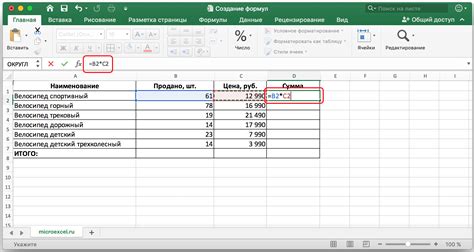
Функция МАКС принимает один или несколько аргументов, которые могут быть числами, ссылками на ячейки или диапазонами ячеек. Она проходит по заданному диапазону и возвращает наибольшее число.
Для использования формулы МАКС в Excel необходимо ввести ее в формулу или выделить диапазон ячеек и выбрать функцию МАКС в меню. Например, чтобы найти максимальное значение в диапазоне A1:A10, нужно ввести формулу =МАКС(A1:A10).
Функция МАКС также может использоваться совместно с другими функциями или условиями для более сложных вычислений. Например, можно найти максимальное значение только для ячеек, которые удовлетворяют определенному условию с помощью функции ЕСЛИ.
Формула МАКС в Excel особенно полезна при работе с большими объемами данных или при необходимости быстрого нахождения наибольшего числа. Она позволяет сэкономить время и упростить анализ информации в таблицах и списке данных.
| Пример использования функции МАКС в Excel | |
|---|---|
№ 1 2 3 4 5 6 7 8 9 10 | A 10 5 8 12 3 15 7 9 14 6 |
Формула: | Результат: |
В данном примере функция МАКС была применена к диапазону значений A1:A10, и она вернула наибольшее число в этом диапазоне, равное 15.
Назначение и применение формулы МАКС

Формула МАКС может быть полезна во многих ситуациях. Например, если у вас есть список числовых данных и вы хотите найти наибольшее значение в этом списке, вы можете использовать формулу МАКС. Также, формула МАКС может быть полезна при нахождении наибольшего значения в столбце или строке, что может быть полезно для анализа данных.
Применение формулы МАКС очень простое. Вам нужно только указать диапазон ячеек, в котором хотите найти максимальное значение, и формула автоматически найдет его. Например, если у вас есть столбец A с числовыми данными, и вы хотите найти максимальное значение в этом столбце, вы можете использовать следующую формулу:
=МАКС(A:A)
В данном примере, формула МАКС найдет максимальное значение в столбце А и выведет его в ячейку, где находится формула.
Формула МАКС также может использоваться совместно с другими функциями, например, с функцией ОКРУГЛ. В этом случае, вы можете округлить максимальное значение до нужного вам количества знаков после запятой. Например:
=ОКРУГЛ(МАКС(A:A), 2)
В данном примере, формула МАКС найдет максимальное значение в столбце А, а функция ОКРУГЛ округлит это значение до 2 знаков после запятой.
Назначение и применение формулы МАКС в Excel могут значительно упростить работу с числовыми данными и анализом информации. Она позволяет быстро и точно находить максимальные значения, что может быть полезно в различных ситуациях.
Синтаксис формулы МАКС
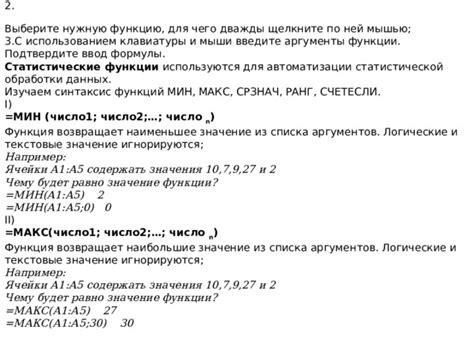
Формула МАКС в Excel позволяет найти наибольшее значение в диапазоне ячеек. Синтаксис формулы МАКС достаточно прост и состоит из следующих элементов:
=МАКС(значение1; [значение2]; ...)
Здесь:
- МАКС - имя функции МАКС;
- значение1, значение2,... - диапазоны или конкретные ячейки, из которых нужно найти максимальное значение. Можно указать несколько значений, разделяя их точкой с запятой (;).
Например, чтобы найти наибольшее значение в диапазоне A1:A10, формула будет выглядеть так:
=МАКС(A1:A10)
Если нужно найти наибольшее значение из нескольких диапазонов, формула будет выглядеть следующим образом:
=МАКС(A1:A10; B1:B10; C1:C10)
Также можно использовать формулу МАКС вместе с другими функциями. Например, если нужно найти наибольшее значение, умноженное на заданное число, то формула может выглядеть так:
=МАКС(A1:A10) * 5
Итак, с помощью синтаксиса формулы МАКС в Excel вы можете легко находить наибольшие значения в диапазонах ячеек и выполнять другие вычисления с использованием этих значений.
Примеры использования формулы МАКС
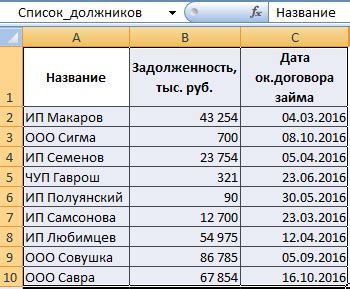
Ниже представлены несколько примеров использования формулы МАКС:
| Пример 1: | Пусть у нас есть диапазон чисел от A1 до A5. Для нахождения наибольшего значения в этом диапазоне мы можем использовать следующую формулу: |
=МАКС(A1:A5) | |
| Эта формула вернет наибольшее значение из указанного диапазона. |
| Пример 2: | Предположим, у нас есть таблица, где в столбце A перечислены названия продуктов, а в столбце B указаны их цены. Чтобы найти максимальную цену продукта, мы можем использовать формулу МАКС следующим образом: |
=МАКС(B1:B10) | |
| Эта формула вернет наибольшую цену из столбца B. |
В этих примерах формула МАКС помогает быстро и легко находить наибольшее значение в заданном диапазоне. Она может быть использована в различных ситуациях, где необходимо найти максимальное значение, и является незаменимым инструментом при работе с таблицами и данными в Excel.
Другие аналогичные функции в Excel
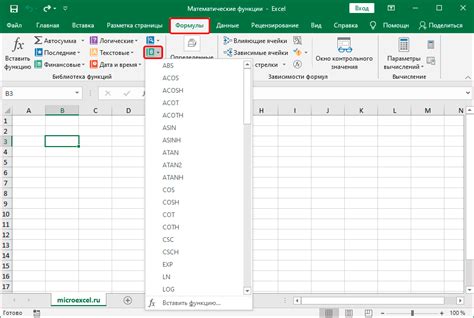
В дополнение к функции МАКС, Excel предлагает и другие функции, которые могут быть полезны при работе с числовыми данными. Ниже приведены некоторые из таких функций:
- МИН: функция МИН возвращает наименьшее значение из указанных ячеек или диапазона ячеек.
- СУМ: функция СУМ суммирует все числовые значения из указанных ячеек или диапазона ячеек.
- СРЗНАЧ: функция СРЗНАЧ вычисляет среднее арифметическое для указанных ячеек или диапазона ячеек.
- СЧЕТ: функция СЧЕТ подсчитывает количество числовых значений в указанных ячейках или диапазоне ячеек.
- МОДА: функция МОДА возвращает наиболее часто встречающееся число в указанных ячейках или диапазоне ячеек.
Эти функции позволяют работать с числами в Excel и выполнять различные математические операции. Они могут быть полезны при анализе данных, подсчете статистики или создании сложных формул.
Ограничения и особенности использования формулы МАКС

1. Неправильный результат при наличии пустых ячеек.
При использовании формулы МАКС необходимо учесть, что она игнорирует пустые ячейки. Это может привести к получению неправильного результата, особенно если вы забыли заполнить все ячейки в диапазоне, на который применяете формулу МАКС.
2. Нет возможности указания условия для выбора максимального значения.
Формула МАКС не позволяет указать конкретное условие, при котором выбирается максимальное значение. Она просто находит максимальное значение в диапазоне и возвращает его. Если вам необходимо выбрать максимальное значение, удовлетворяющее определенному условию, вам потребуется использовать другую функцию в Excel, например, ФОРМУЛА или ЕСЛИ.
3. Ограничения на количество ячеек в диапазоне.
Формула МАКС имеет ограничения на количество ячеек в диапазоне. В версии Excel 2010 и более ранних версиях, максимальное количество ячеек в диапазоне для формулы МАКС составляет 255. В версии Excel 2013 и более поздних версиях, это ограничение увеличено до 16 384 ячеек.
4. Учет значений ошибок.
Формула МАКС учитывает значения ошибок в диапазоне, поэтому если в диапазоне есть ячейка с ошибкой, она будет возвращена как максимальное значение. Если вы хотите исключить ошибки из рассмотрения, вам потребуется использовать дополнительные функции, такие как ИСКЛИНФ или ВЫБОР.
5. Автоматическое обновление значения.
Формула МАКС автоматически обновляет значение, когда вы добавляете, удаляете или изменяете значения в диапазоне, на котором она применяется. Это может быть полезно, если вам нужно отслеживать максимальное значение в реальном времени. Однако, при большом объеме данных, автоматическое обновление значения может вызвать задержки в работе Excel.
Важно помнить, что формула МАКС может использоваться только для числовых значений. Если в диапазоне присутствуют текстовые значения, формула МАКС будет возвращать ошибку. Если вам нужно найти максимальное текстовое значение, вы можете использовать формулу ВСПОМ или фильтровать данные по алфавитному порядку.
Расширенные возможности формулы МАКС
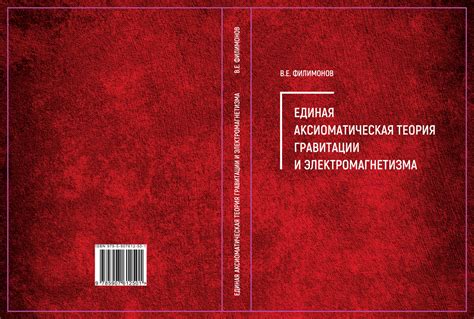
Формула МАКС (MAX) в Excel может быть использована для нахождения наибольшего значения в диапазоне ячеек. Но эта функция также обладает некоторыми расширенными возможностями, которые могут быть полезны в определенных задачах.
- Максимальное значение с условием: Вы можете комбинировать функцию МАКС с другой функцией, чтобы найти наибольшее значение, удовлетворяющее определенным условиям. Например, вы можете использовать функцию МАКС вместе с функцией "ЕСЛИ", чтобы найти наибольшее значение только в определенной категории или только для определенного периода времени.
- Максимальное значение в строке или столбце: Вы можете использовать функцию МАКС в формулах для нахождения наибольшего значения в строке или столбце. Для этого вместо диапазона ячеек можно указать всю строку (например, A1:A10) или весь столбец (например, A1:E1).
- Максимальное значение с пропуском ошибок: Если в диапазоне ячеек есть ошибки или пустые значения, функция МАКС может вернуть ошибку. Однако вы можете использовать функцию "ЕСЛИОШИБКА" в формуле МАКС, чтобы игнорировать ошибки и пустые значения, и получить наибольшее значение из непустых и несодержащих ошибки ячеек.
- Максимальное значение с игнорированием скрытых ячеек: Если в диапазоне ячеек есть скрытые строки или столбцы, функция МАКС по умолчанию будет учитывать все ячейки, включая скрытые. Однако вы можете использовать функцию "МАКС(ДИАПАЗОН.ВЫБР(А1:B5;ВИДИМОСТЬ(А1:B5)))", чтобы учесть только видимые ячейки и найти наибольшее значение только среди них.
Знание этих расширенных возможностей функции МАКС позволит вам более гибко и эффективно использовать ее в своих расчетах и анализе данных в Excel.
Различия между формулой МАКС и другими аналогичными функциями

В Microsoft Excel существует несколько функций, которые позволяют находить максимальное значение в диапазоне ячеек. Однако, не все эти функции применяются одинаково и имеют одинаковую точность.
Функция МАКС является одной из самых простых, так как она просто находит наибольшее значение в указанном диапазоне. Однако, есть другие функции, которые могут быть более сложными и мощными.
| Функция | Описание |
|---|---|
| МАКС | Находит наибольшее значение в диапазоне ячеек. |
| МАКСЕСТ | Находит наибольшее значение среди всех отображаемых значений в диапазоне ячеек, игнорируя скрытые строки или столбцы. |
| МАКС.ЕСЛИ | Находит наибольшее значение в диапазоне ячеек, которые удовлетворяют заданному условию. |
Функция МАКСЕСТ особенно полезна, когда нужно найти самое большое значение в большом диапазоне данных, где могут быть скрытые строки или столбцы. Она игнорирует скрытые данные, так что результат будет точным при применении фильтров или сортировки.
Функция МАКС.ЕСЛИ позволяет находить наибольшее значение в диапазоне ячеек, которые удовлетворяют заданному условию. Это может быть полезно для анализа данных на основе определенных критериев или фильтров.
В общем, в зависимости от ваших конкретных потребностей и условий использования, выбор между этими функциями может быть решающим фактором. Имейте в виду их отличия и используйте функцию, которая лучше всего подходит для ваших задач в Excel.
Советы и рекомендации по использованию формулы МАКС
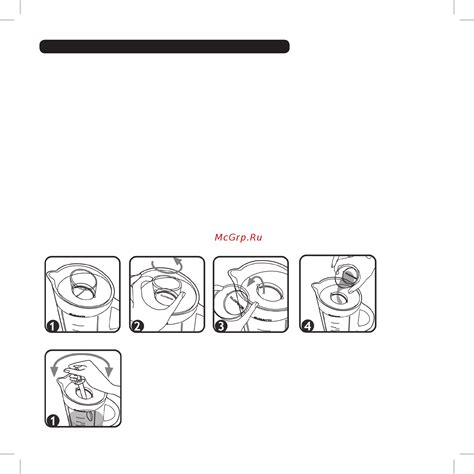
- Проверьте диапазон ячеек: перед тем, как применять формулу МАКС, убедитесь, что выбранный диапазон ячеек содержит все необходимые данные. Неверно указанный диапазон может привести к неправильному результату.
- Игнорируйте пустые ячейки: если в диапазоне ячеек есть пустые значения, вы можете использовать параметр формулы МАКС "ignoruj błędy", чтобы игнорировать эти ячейки. Это позволит вам получить максимальное значение только из заполненных ячеек.
- Применяйте условия: формула МАКС может использоваться вместе с условиями для поиска максимального значения, удовлетворяющего определенным критериям. Например, вы можете использовать функцию МАКС вместе с функцией ЕСЛИ, чтобы найти максимальное значение только для определенной группы данных или при определенном условии.
- Используйте именованные диапазоны: если у вас есть большой диапазон ячеек, который вы будете использовать для поиска максимального значения, рекомендуется использовать именованный диапазон. Это позволит упростить формулу и сделает вашу таблицу более понятной.
- Обновляйте формулу автоматически: если данные в вашем диапазоне ячеек будут изменяться, вы можете установить автоматическое обновление формулы МАКС, чтобы она всегда отображала актуальное максимальное значение. Для этого вы можете использовать функцию "Автоматическое обновление" в настройках Excel.
С использованием этих советов и рекомендаций вы сможете более эффективно использовать формулу МАКС в Excel и получить максимальную пользу от этого инструмента.